Sebagian besar dari kita telah berurusan dengan banyak sekali aplikasi yang tidak diinginkan dan sudah diinstal sebelumnya di ponsel kita, tetapi untungnya ada solusi untuk menyingkirkan sebagian besar aplikasi tersebut. Baik itu duplikat aplikasi Samsung atau bloatware operator, Anda dapat menghapus sebagian besar aplikasi yang melanggar dengan menonaktifkan atau menghapus instalannya. Berikut cara memulainya.
Cara menghapus aplikasi yang tidak diinginkan dari laci aplikasi
- Dari layar beranda Anda, geser ke atas untuk masuk ke laci aplikasi.
-
Temukan aplikasi bloatware prainstal yang ingin Anda hapus dan tekan ke bawah di atasnya untuk menampilkan menu tindakan cepat.
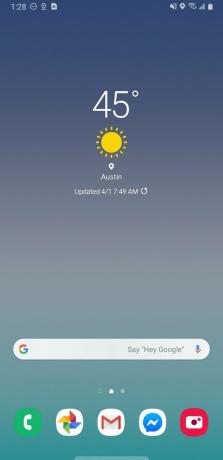
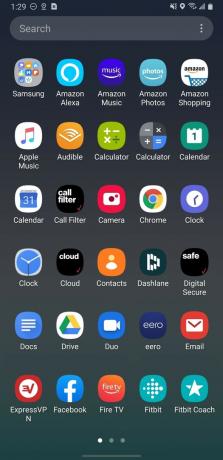 Sumber: Jeramy Johnson / Android Central
Sumber: Jeramy Johnson / Android Central - Keran di Copot pemasangan.
-
Baca pelepasan tanggung jawab hukum, dan ketuk OK.
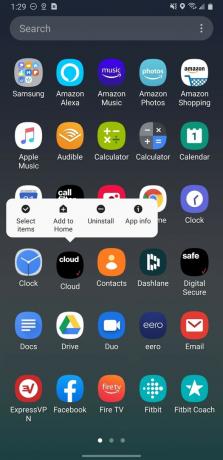
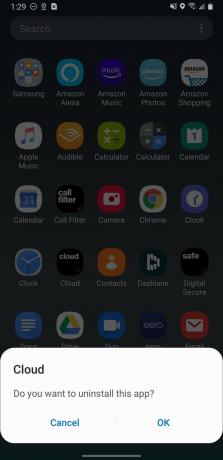 Sumber: Jeramy Johnson / Android Central
Sumber: Jeramy Johnson / Android Central
Hampir setiap ponsel Android menyertakan aplikasi pra-instal atau bloatware dari OEM dan operator, dan Samsung tentu tidak berbeda di sini. Untungnya, Anda dapat menghapus banyak aplikasi ini langsung dari kelelawar!
Cara menonaktifkan aplikasi pra-instal dari pengaturan
- Dari laci aplikasi, ketuk Pengaturan aplikasi.
-
Gulir ke bawah dan ketuk Aplikasi.
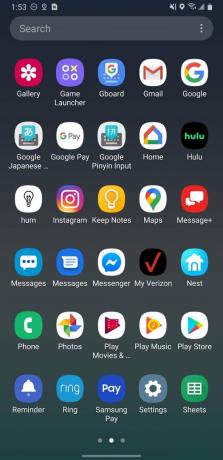
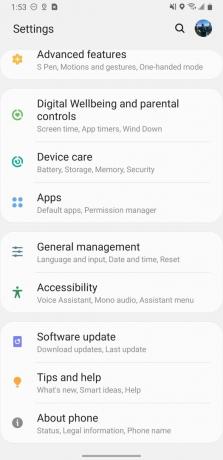 Sumber: Jeramy Johnson / Android Central
Sumber: Jeramy Johnson / Android Central - Temukan aplikasi prainstal yang ingin Anda nonaktifkan, dan keran di atasnya (di sini saya akan menonaktifkan Facebook).
- Di bagian bawah layar, ketuk Nonaktifkan.
-
Baca penafian, dan ketuk Nonaktifkan aplikasi.


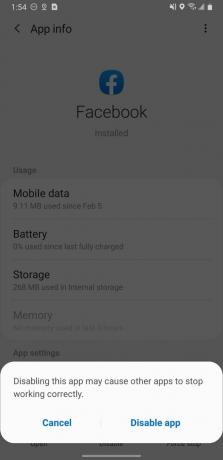 Sumber: Jeramy Johnson / Android Central
Sumber: Jeramy Johnson / Android Central
Perhatikan bahwa menonaktifkan aplikasi yang tidak diinginkan akan mencegahnya muncul di laci aplikasi Anda, dan mencegahnya memperbarui melalui layanan Google Play dan mengambil sumber daya dari ponsel Anda. Perlu diingat bahwa menonaktifkan beberapa aplikasi dapat berdampak buruk pada aplikasi atau fungsi sistem lainnya, jadi pastikan untuk membaca penafian apa pun yang muncul sebelum Anda mengonfirmasi bahwa Anda ingin menonaktifkan aplikasi.
Cara menonaktifkan aplikasi Samsung dari laci aplikasi
- Temukan aplikasi Samsung yang ingin Anda nonaktifkan di laci aplikasi Anda.
- tekan ke bawah di aplikasi untuk menampilkan menu tindakan cepat.
- Ketuk Nonaktifkan.
-
Baca penafian dan ketuk Nonaktifkan.
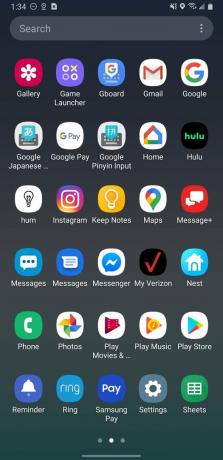
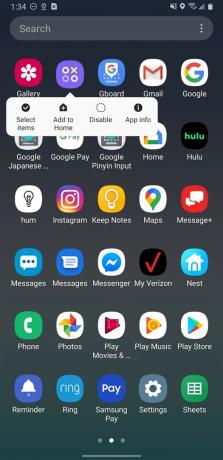
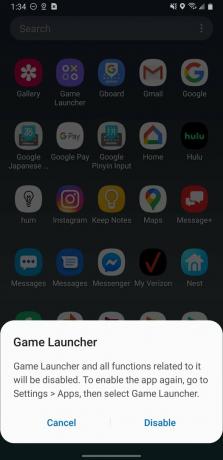 Sumber: Jeramy Johnson / Android Central
Sumber: Jeramy Johnson / Android Central
Perhatikan bahwa tidak semua aplikasi Samsung dapat dihapus atau dinonaktifkan. Aplikasi yang merupakan bagian integral dari pengalaman OneUI, seperti Messages, Samsung Pay, atau Reminder hanya dapat dipindahkan atau disembunyikan di sub-folder. Tetap saja, itu lebih baik daripada tidak sama sekali jika Anda tidak ingin menggunakannya.
Pilihan peralatan terbaik kami
Jika Anda berada di pasar untuk ponsel Android baru, Anda tidak dapat melakukan lebih baik daripada lini Samsung Galaxy S20. Saya lebih memilih S20 standar karena ia memiliki sebagian besar dari apa yang membuat opsi yang lebih besar menjadi istimewa sambil tetap dapat dikendalikan dengan satu tangan.
